轻松搞定 Excel 折线图缺失数据!直线替代空值秘籍在此
在日常使用 Excel 表格制作图表的过程中,折线图中缺失数据的处理常常让人感到困扰,别担心,本文将为您详细介绍用直线替代数据源空值的有效方法,让您轻松应对这一难题。
在处理 Excel 折线图时,数据缺失是一个常见的情况,如果不加以妥善处理,可能会影响图表的准确性和可读性,如何有效地解决这一问题呢?
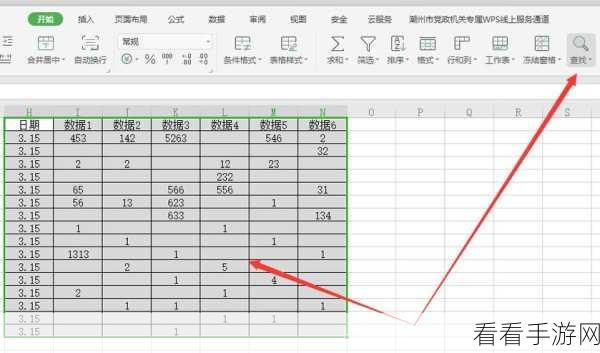
我们需要打开包含折线图的 Excel 表格,找到折线图中存在缺失数据的部分,观察其对整个图表呈现效果的影响。
选中折线图,在图表工具的“设计”选项卡中,找到“选择数据”按钮并点击。
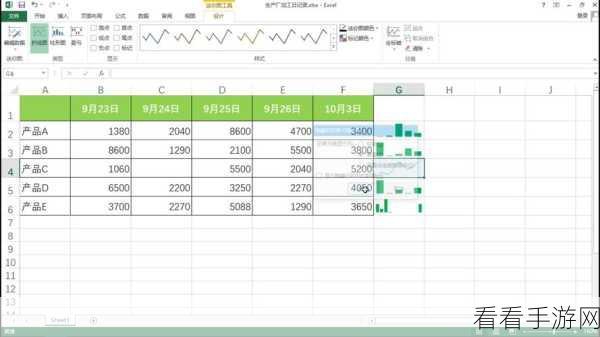
在弹出的“选择数据源”对话框中,我们可以看到数据系列的相关设置,找到存在缺失数据的系列,点击“编辑”按钮。
这时会弹出“编辑数据系列”对话框,在其中,我们要关注“X 值”和“Y 值”的设置,对于缺失的数据部分,将其对应的单元格留空。
回到“选择数据源”对话框,在下方的“空单元格的绘制方式”中,选择“用直线连接数据点”选项。
点击“确定”按钮,就可以看到折线图中缺失的数据被直线替代,图表变得更加完整和准确了。
通过以上步骤,我们成功地解决了 Excel 折线图中缺失数据的处理问题,让图表能够更清晰地展示数据趋势。
参考来源:Excel 官方帮助文档及相关技术论坛讨论。
希望这篇攻略能够帮助您在使用 Excel 折线图时更加得心应手,提升工作效率!
